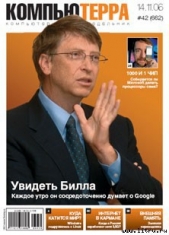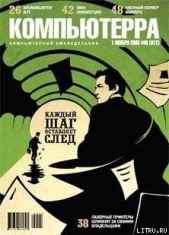Журнал «Компьютерра» № 44 от 28 ноября 2006 года

Журнал «Компьютерра» № 44 от 28 ноября 2006 года читать книгу онлайн
Внимание! Книга может содержать контент только для совершеннолетних. Для несовершеннолетних чтение данного контента СТРОГО ЗАПРЕЩЕНО! Если в книге присутствует наличие пропаганды ЛГБТ и другого, запрещенного контента - просьба написать на почту [email protected] для удаления материала
В любом случае, полученное изображение будет иметь повышенную глубину цвета — 16 бит на один канал при работе с RAW и 32 бита для «настоящего» HDR (стандартная глубина цифровых фото составляет 8 бит на канал). Не каждый графический редактор позволяет работать в таком режиме, но Krita здесь на высоте — он поддерживает и 16-битный, и 32-битный цвет. Также он умеет работать с некоторыми RAW-файлами и поддерживает профессиональный HDR-формат OpenEXR.
Таким образом, для любителей цифровой фотографии Krita может стать весьма полезным инструментом. Нужно учесть, что в нем есть и поддержка Lab — настоящего режима для «цветовых гурманов». С его помощью можно, например, отдельно регулировать яркость, не трогая цветовые каналы, и наоборот, что открывает широкие перспективы по коррекции пересвеченных или чересчур темных снимков.
Основа фильтра — кривая перераспределения яркости. В начале она выглядит прямой под углом в 45 градусов. По горизонтальной оси откладывается яркость пикселов в текущем изображении, по вертикальной — в измененном. Впрочем, в некоторых программах этот порядок меняется, но его всегда можно угадать по полоскам черно-белого градиента, идущим вдоль осей.
Работа с кривыми происходит следующим образом. Если нужно изменить яркость всех светлых участков, то следует поставить точку на прямой в левом верхнем углу диаграммы. Если нужно изменить яркость только темных — в правом нижнем. Если только участков со средней яркостью — на середине диаграммы. (В отличие от Gimp и Photoshop, в Krita нельзя, «ткнув» в какое-то место на картинке, получить соответствующую этому участку точку на кривой, что затрудняет работу работу с инструментом. — И.Щ.)
Затем, если выбранные участки нужно сделать ярче, точку следует перетащить вверх. Если темнее — соответственно вниз. Вот и вся премудрость. Остается только добавить, что количество точек на кривой может быть произвольным, а для изменения цвета достаточно менять яркость в отдельных цветовых каналах. В Krita в фильтре Color Adjustments работа изначально идет в каком-то выбранном цветовом канале, а для упраления общей яркостью изображения нужно использовать инструмент Brightness/Contrast.
Всевозможными фильтрами Krita пока небогата. Здесь нет той роскоши, которой могут похвастаться GIMP или Photoshop. Впрочем, самые необходимые вещи, которые могут пригодиться при обработке фотографий, все же имеются. Это фильтры для усиления резкости (Unsharp Mask и Sharpen), а также регулировка яркости/контраста (Brightness/Contrast) и общая цветокоррекция (Color Adjustments).
Color Adjustments является аналогом широкоизвестного инструмента Curves («Кривые»), который можно встретить во многих фоторедакторах. Кривые — это самый мощный и универсальный инструмент цветокоррекции, который позволяет менять не только цвет, но и яркость и контраст. Грубо говоря, с его помощью можно выбирать на фотографии участки определенной яркости и цвета и затемнять их или делать ярче.
Krita можно упрекнуть в скудости простых режимов цветокоррекции (например, «Уровни» [Levels] здесь отсутствуют как класс), но если честно, то и одного инструмента для работы с кривыми вполне достаточно. Правда, людям, впервые с ним сталкивающимся, порой бывает непросто понять принцип его работы — но эта трудность преодолима, а с пониманием приходит и осознание того, что другие фильтры цветокоррекции вообще излишни. В бытность свою дизайнером я встречал людей, которые все операции по изменению цвета предпочитали делать именно в «кривых».
С фильтрами Krita очень удобно работать в так называемой «галерее фильтров», где можно перебирать разные эффекты, менять настройки и тут же переходить к следующему фильтру, если предыдущий чем-то не подошел. Правда, в галерее участвуют не все доступные фильтры. Некоторые из них все-таки придется вызывать через меню. Среди таких упрямцев — в основном простые и не очень «презентабельные» фильтры, чья работа может показаться почти незаметной, как, например, Unsharp Mask (наведение резкости).

Среди интересных художественных фильтров упомянем RainDrops («Дождевые капли», рис. 3). Из собственной практики знаю, как часто клиентами бывает востребован эффект капелек на стекле и прочих поверхностях. С помощью RainDrops генерация подобных артефактов становится делом быстрым и приятным. Радиус, количество и оптический эффект капелек настраиваются в широких пределах, так что можно создавать самые разные картины — от гигантских бульб до тонкой изящной росы.
В целом новизной и оригинальностью фильтры Krita не отличаются. Здесь нет ни особых экзотических эффектов, ни каких-то оригинальных принципов. Да и фильтров в Krita всего лишь чуть больше пары десятков. Можно утешиться тем, что количество и качество фильтров — дело наживное. Писать плагины для Krita можно на C, Python или Ruby. Соответствующая документация уже опубликована, остается лишь ждать разработчиков-добровольцев, которые оснастят программу под завязку.
Но еще большее утешение могут предоставить нам слои Krita, которые обладают одним уникальным и нигде больше не встречающимся преимуществом.
Хороший фотоколлаж, подобно торту с императорским именем, собирается из слоев. И чем больше слоев, тем вкуснее итог. Современные программы для редактирования изображений уже немыслимы без этого инструмента. И Krita в этом отношении не исключение. Слои в нем не только есть, но и отличаются весьма развитой мускулатурой.
Всего имеется четыре типа слоев: обычный, групповой, коррекционный, объектный. Первый используется для размещения изображения или его фрагментов. Второй, подобно папкам файловой системы, предназначен для упорядочивания всех прочих слоев. Третий тип — коррекционные слои — работает в качестве «живых» цветофильтров, действие которых можно настроить или отменить в любой момент (рис. 4). Ну а четвертый тип слоев — объектный — является сущим венцом творения и уникальной функцией Krita. Особенность их в том, что в объектном слое может храниться любой (то есть вообще любой) документ KOffice. А это и векторная графика, и диаграммы, и текстовые документы, и математические формулы, и даже базы данных. Впечатляет?

На словах — да! На практике внедрение документов в Krita несколько ограничено: во-первых, прозрачностью фона, а во-вторых — целесообразностью. Скажем, зачем в дизайне может понадобиться документ из базы данных? Разве что в качестве сопроводительной информации. С практической точки зрения в качестве объектного слоя имеет смысл внедрять документы, имеющие некоторую визуальную ценность. К примеру, диаграммы, формулы, векторную графику. Как раз то, чего в Krita и не хватает.
Еще до знакомства с программой я узнал, что многие ставят ей в упрек отсутствие редактируемых векторных и текстовых объектов. А познакомившись с Krita, понял, что этот недостаток вполне можно компенсировать объектными слоями. Поэкспериментировав с ними, я обнаружил, что лучше всего на роль векторной графики подходят документы, составленные в редакторе диаграмм Kivio. Также можно использовать документы из векторного редактора Karbon, но его объекты, к сожалению, вставляются в Krita вместе с белым фоном.
А вот диаграммы Kivio сохраняют прозрачность и годятся для создания небольших векторных объектов. К примеру, я создаю группу звезд сначала в Kivio, затем открываю свою фотографию в Krita и добавляю векторный документ в качестве объектного слоя. В любой момент, когда мне захочется изменить звезды, я могу щелкнуть мышкой по объектному слою, и — вуаля! — Krita превратится в векторный редактор (рис. 5). В буквальном смысле слова — Krita полностью переймет привычки и интерфейс Kivio, и только в заголовке окна сохранится истинное имя программы. Аналогичным образом происходит редактирование объектного слоя и на базе других документов KOffice — Krita просто трансформируется в подходящий редактор с шустростью хамелеона, меняющего окраску.